장치에서 노래를 오프라인으로 사용하는 방법 [2025]
알면 엄청 쉬울텐데 노래를 오프라인에서 사용할 수 있도록 하는 방법. 좋아하는 노래를 오프라인으로 듣는 것은 전 세계 음악 애호가들에게 가장 좋은 일 중 하나가 될 것입니다.
Apple Music은 요즘 최고의 온라인 음악 플랫폼 중 하나가 되기 위해 많은 노력을 기울여 왔습니다. 그것은 당신이 확실히 좋아할 좋은 기능을 많이 가지고 있습니다. 그 중 하나는 온라인 음악 앱의 유료 버전을 구독하면 원하는 노래를 오프라인으로 들을 수 있다는 것입니다.
이 기사에서는 Apple Music을 오프라인에서 사용할 수 있게 만드는 방법에 대해 논의하려고 합니다. 오프라인에서도 좋아하는 노래를 무제한으로 스트리밍하기 위해 사용하는 도구는 물론 실행 절차까지 배워야 할 것이 많습니다.
기사 내용 1부. iOS/Android에서 노래를 오프라인으로 사용 가능하게 만드는 방법2부. Windows/Mac에서 노래를 오프라인으로 사용 가능하게 만드는 방법3부. 모든 기기에서 오프라인으로 Apple Music을 듣는 가장 좋은 방법파트 4. 모든 것을 요약하려면
1부. iOS/Android에서 노래를 오프라인으로 사용 가능하게 만드는 방법
iPhone, iPad 또는 Android에서 노래를 오프라인으로 들을 수 있게 만드는 방법은 무엇입니까? Apple Music을 오프라인에서 사용할 수 있게 만드는 방법 중 하나는 모든 음악을 다운로드하는 것입니다. 하지만 해당 노래를 다운로드하기 전에 사용하려는 기기에서 iCloud 음악 라이브러리를 켰는지 확인해야 합니다. 완료되면 아래 나열된 단계에 따라 Apple Music의 노래를 저장하고 오프라인 청취를 위해 모든 노래를 즐길 수 있습니다.
iPhone, Android 및 기타 iOS 기기에서 Apple Music을 오프라인으로 설정하려면 다음 단계를 따르세요.
1 단계 Android 또는 iOS 기기에서 Apple Music 애플리케이션을 실행합니다. 그런 다음 오프라인으로 듣기 위해 저장하거나 다운로드하려는 앨범, 재생 목록 또는 노래를 찾으세요.
2 단계 추가하려는 노래가 이전에 라이브러리에 추가되었는지 확인할 수 있으며, 그렇지 않은 경우 더하기 기호가 표시됩니다. 노래를 추가하려면 더하기 기호를 누르고 다음 단계로 진행해야 합니다.
3 단계 노래가 추가되면 이전에 보았던 더하기 기호가 이제 구름같은 아이콘 와 아래로 그것에 화살표. 오프라인 듣기로 노래를 즐기려면 클라우드 아이콘을 누르고 이제 해당 노래를 오프라인에서 들을 수 있는지 확인해야 합니다.
4 단계 . 음악 앱, 탭 도서관. 상단 메뉴에서 다음을 선택하세요. 다운로드 한 음악 다운로드한 모든 노래나 앨범에 액세스하려면
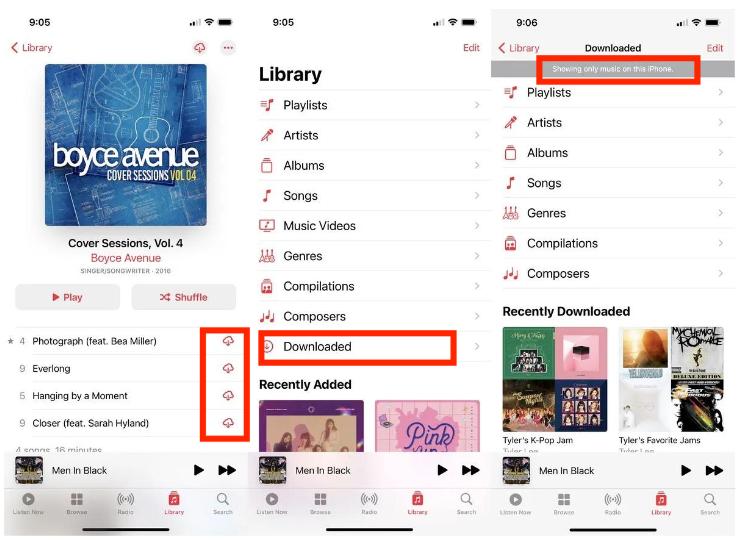
2부. Windows/Mac에서 노래를 오프라인으로 사용 가능하게 만드는 방법
iPhone 또는 Android에서 Apple Music을 사용할 수 있게 만드는 방법을 배웠습니다. 이제 Windows 또는 Mac에서 노래를 오프라인으로 사용할 수 있게 만드는 방법을 살펴보겠습니다.
Windows의 경우
1 단계 시작하려면 Windows 컴퓨터에서 iTunes 앱을 시작한 다음, 오프라인에서 들을 수 있도록 저장하고 싶은 앨범, 재생 목록 또는 노래를 찾기 시작해야 합니다.
2 단계 선택한 항목 이름 오른쪽에 있는 클라우드 아이콘.
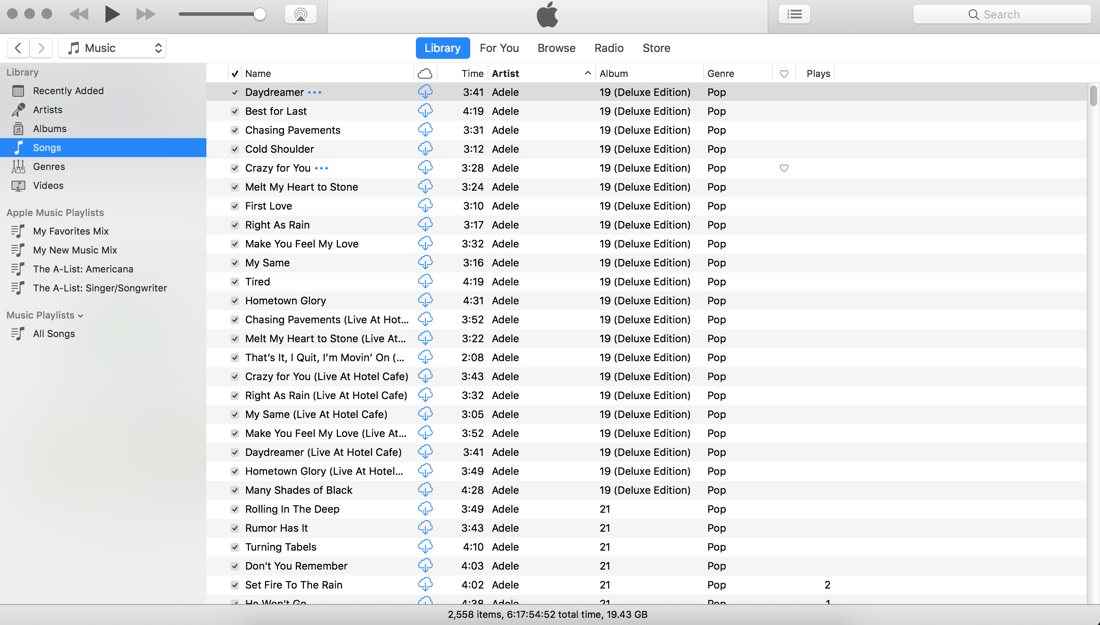
iTunes 메뉴 표시줄에 표시되는 보기로 이동한 다음 '' 옵션을 누르면 iTunes 앱에서 오프라인 청취를 위해 저장한 음악을 볼 수 있습니다.오프라인에서 사용할 수 있는 음악만".
Mac에서
1 단계 Mac에서 Apple Music 앱을 엽니다. 라이브러리로 이동한 다음 노래, 아티스트 또는 앨범으로 이동하세요. 마음에 드는 노래를 선택하고 다음을 클릭하세요. 3 도트 그 옆에.
2 단계 드롭다운 메뉴가 나타나면 다운로드 옵션. 노래가 즉시 다운로드되기 시작합니다.
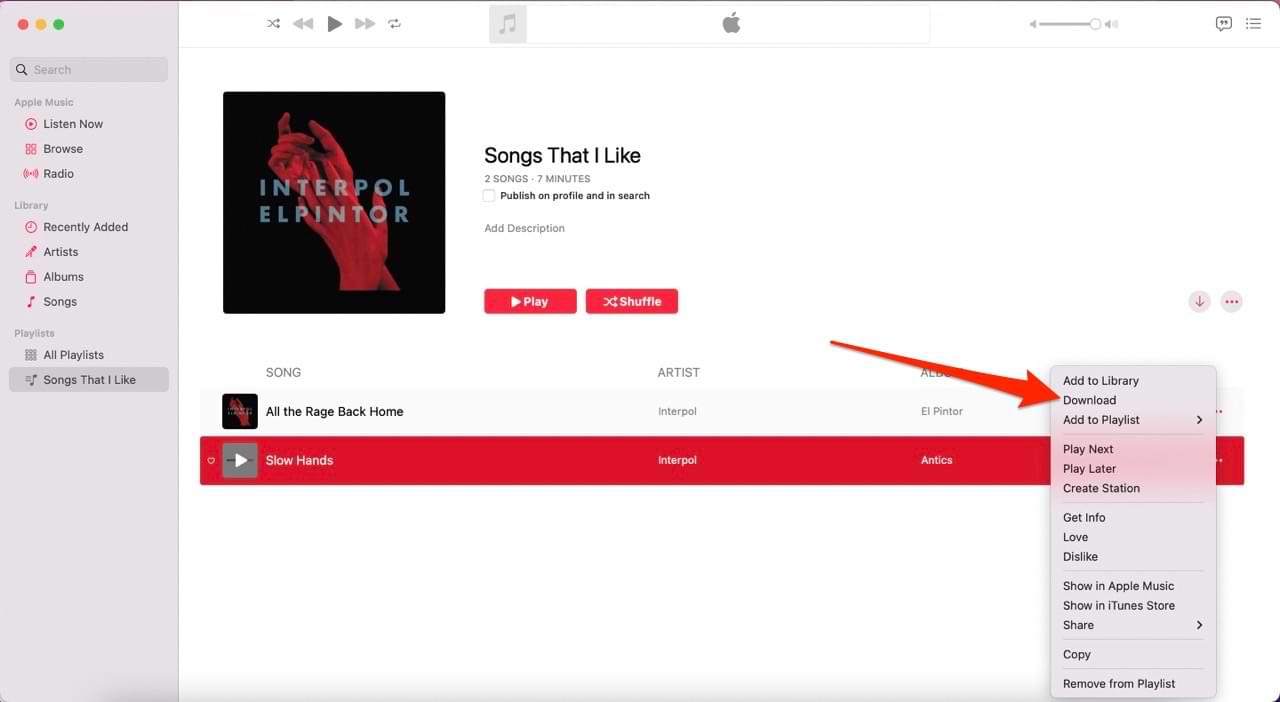
3 단계 다운로드한 후에는 이제 다음 노래나 앨범을 볼 수 있습니다. 다운로드한 라이브러리.
3부. 모든 기기에서 오프라인으로 Apple Music을 듣는 가장 좋은 방법
기사의 이전 부분에서 사용했던 방법과 단계를 통해 노래를 오프라인에서 사용할 수 있도록 하는 방법을 알아낼 수 있었던 것 같습니다. 모든 것이 실제로 도움이 될 수 있지만 Apple에서 인증한 장치가 없으면 상기 방법을 사용할 수 없습니다.
예, 승인되지 않은 기기를 사용 중이거나 Apple Music 유료 가입자가 아닌 경우 Apple Music에서 노래 또는 트랙에 액세스하기 어려울 수 있습니다. 또한 오프라인 듣기를 위해 좋아하는 모든 노래를 성공적으로 다운로드했더라도 모든 노래를 유지하려면 Apple Music 구독. 아마도 모든 노래를 보호하고 사용자가 오프라인 듣기를 위해 많은 노래를 다운로드하기 위해 로그인하고 원하는 것을 얻으면 즉시 구독을 취소하고 사라지는 것과 같은 상황을 피하고 모든 노래를 보호하는 것이 Apple의 방법일 수 있습니다.
게다가 Apple Music의 노래나 트랙은 DRM으로 암호화됩니다. 이는 Apple Music 플랫폼의 노래에 액세스하는 데 비용을 지불하지 않는다는 점을 고려할 때 승인된 장치를 사용하지 않는 사용자에게는 어려울 수 있습니다. 이것이 음악 애호가들이 오프라인에서 노래를 들을 수 있는 방법을 찾고자 하는 주된 이유입니다.
그리고 기사의 이 부분에서는 Apple Music 앱 구독을 유지하지 않고도 이를 가능하게 하는 도구를 공유하겠습니다. 라는 도구를 사용할 수 있습니다. TunesFun 애플 뮤직 변환기.
이 전문적인 도구는 여러 가지 방법으로 도움을 줄 수 있습니다. 특히 오프라인 상태이거나 사용할 인증된 장치가 없는 경우에도 Apple Music을 즐길 수 있는 방법이 있습니다. TunesFun Apple Music Converter는 음악 감상을 훨씬 더 가치 있게 만들어 줄 수 있는 신뢰할 수 있는 도구입니다. 이 도구는 모든 음악 애호가가 요청할 수 있는 최고의 기능으로 가득 차 있습니다. 아래에 있는 목록을 살펴보겠습니다.
- Apple Music 노래의 DRM 보호 제거 의 도움으로 TunesFun 애플 뮤직 변환기. 이 도구는 또한 음악 파일을 유연하고 사용하기 쉬운 파일 형식으로 변환하는 데 도움이 될 수 있습니다.
- 이 앱에는 사용자가 다음을 수행할 수 있는 기능도 있습니다. Apple Music 노래를 MP3로 변환, 지원되는 형식은 FLAC, M4A, AAC, WAV 및 AC3입니다.
- 파일 변환 시간을 절약하고, TunesFun Apple Music Converter는 시중의 기본 변환기보다 훨씬 빠르게 파일을 변환할 수 있습니다.
- 변환 프로세스 후 메타 데이터 및 ID 태그와 같은 트랙의 원래 정보를 유지하십시오. 또한 음악 파일의 원래 음질이 XNUMX% 유지됨을 보장합니다.
TunesFun Apple Music Converter는 사용하기도 쉬우며 이제 막 이 도구를 사용하기 시작한 사람에게 실제로 추천할 수 있습니다. 지금 무료로 사용해 보려면 아래 버튼을 클릭하세요!
이 방법을 사용하여 노래를 오프라인에서 사용할 수 있도록 하는 방법에 대한 단계는 다음과 같습니다.
1 단계 시작하려면 다음을 다운로드하여 설치해야 합니다. TunesFun 개인용 컴퓨터의 Apple Music Converter. 도구가 설치되면 이제 시작할 수 있습니다. 노래 또는 음악 트랙 추가 변환해야 했던 것입니다. 많은 시간을 절약하기 위해 원하는만큼 선택할 수 있습니다.

2 단계 스타트 출력 형식 선택 원하는 경우 일부 매개변수를 변경할 수도 있습니다. 그런 다음 다음을 사용하여 모든 파일을 변환한 후 파일의 홈이 될 폴더를 만듭니다. TunesFun Apple 음악 변환기.

3 단계 세 번째로, 우리가 해야 할 마지막 단계는 개 심자 탭을 누르고 다음이 나올 때까지 기다립니다. TunesFun Apple Music Converter가 선택한 모든 파일의 변환을 완료했습니다. 그만큼 디지털 권한 관리 변환이 진행되는 동안 보호도 제거됩니다.

파일 변환 프로세스는 몇 분 안에 완료되어야 합니다. 그리고 곧 아무 것도 걱정할 필요 없이 언제 어디서나 좋아하는 모든 노래를 즐길 수 있습니다. 그래서, 우리는 노래를 오프라인에서 사용할 수 있도록 하는 가장 좋은 방법 중 하나를 알아냈습니다. TunesFun Apple 음악 변환기.
파트 4. 모든 것을 요약하려면
이제 귀하의 기기에서 오프라인으로 노래를 들을 수 있게 만드는 방법을 아셨을 것입니다. Apple Music Premium 플랜을 구독하면 Apple Music을 다운로드하여 오프라인으로 재생할 수 있습니다. 하지만 이러한 방법을 통해서는 Apple Music 또는 iTunes 앱을 사용하여 오프라인으로 Apple Music을 들을 수만 있습니다.
Apple Music을 모든 기기에서 오프라인으로 사용하려면 TunsFun Apple Music Converter를 사용하여 Apple Music을 다운로드하고 MP3로 변환할 수 있습니다. 그런 다음 MP3 Apple Music 파일을 원하는 모든 장치로 전송할 수 있습니다. 즉, 원하는 유형의 음악을 더 쉽고 더 좋게 들을 수 있다는 의미입니다. 항상 청취 경험을 극대화하기 위해 많은 것과 방법을 배웠기를 바랍니다.
코멘트를 남겨주세요